
స్లీపింగ్ కంప్యూటర్ మోడ్ చాలా విరుద్ధమైన విషయం. చాలామంది వినియోగదారులు దానిని ఆపివేశారు, అతను చాలా అసౌకర్యానికి కారణమవుతున్నారని నమ్మాడు, మరియు ఈ ఫంక్షన్ యొక్క ప్రయోజనాలను గౌరవించటానికి నిర్వహించేవారు, ఇక లేకుండా చేయలేరు. స్లీపింగ్ పాలనకు "ఇష్టపడని" కారణాల్లో ఒకటి కంప్యూటర్ సాధారణంగా ఎంటర్ చేసినప్పుడు మరియు అరుదైన కేసులు కాదు, కానీ ఇది ఈ రాష్ట్రం నుండి బయటకు రాదు. మీరు బలవంతంగా రీబూట్ను ఆశ్రయించవలసి ఉంటుంది, అసంపూర్ణమైన డేటా కోల్పోవడం, ఇది చాలా అసహ్యకరమైనది. ఏమి జరగకూడదు?
సమస్య పరిష్కార ఎంపికలు
కంప్యూటర్ నిద్ర మోడ్ను విడిచిపెట్టని కారణాలు భిన్నంగా ఉంటాయి. ఈ సమస్య యొక్క ఒక లక్షణం ఒక నిర్దిష్ట కంప్యూటర్ "ఇనుము" యొక్క లక్షణాలతో దాని దగ్గరి సంబంధం. అందువలన, దాని పరిష్కారం కోసం కొన్ని ఒకే చర్య అల్గోరిథం సిఫార్సు కష్టం. కానీ మీరు ఇప్పటికీ ఈ సమస్యను వదిలించుకోవడానికి సహాయపడే అనేక పరిష్కార ఎంపికలను అందించవచ్చు.ఎంపిక 1: డ్రైవర్లను తనిఖీ చేయండి
కంప్యూటర్ స్లీప్ మోడ్ నుండి ప్రదర్శించబడకపోతే, తనిఖీ చేయడానికి మొదటి విషయం ఇన్స్టాల్ చేయబడిన పరికర డ్రైవర్లు మరియు వ్యవస్థ యొక్క సరియైనది. ఏదైనా డ్రైవర్ లోపాలతో ఇన్స్టాల్ చేయబడితే, లేదా ఏదీ లేదు - సిస్టమ్ అస్థిరత పని చేస్తుంది, ఇది అవుట్పుట్ మోడ్తో సమస్యలను కలిగిస్తుంది.
అన్ని డ్రైవర్లు సరిగ్గా ఇన్స్టాల్ చేయబడితే తనిఖీ చేస్తే, మీరు పరికర నిర్వాహకుడిలో చేయవచ్చు. ప్రోగ్రామ్ ప్రారంభ విండో ద్వారా దానిని తెరవడానికి సులభమైన మార్గం, దీని వలన "విన్ + R" కీలను ఉపయోగించి మరియు devmgmt.msc కమాండ్ను నమోదు చేయండి.
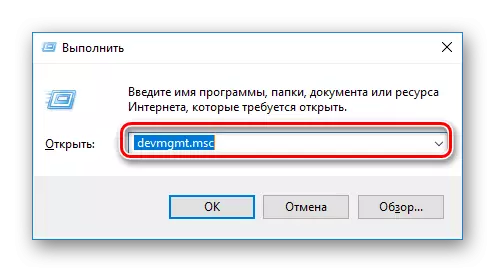
కనిపించే విండోలో ప్రదర్శించబడే జాబితా తప్పుగా ఇన్స్టాల్ చేయబడిన డ్రైవర్ల ఆశ్చర్యార్థకం గుర్తుతో, అలాగే "తెలియని పరికరం" రికార్డులను సూచిస్తుంది, ప్రశ్న గుర్తును సూచిస్తుంది.
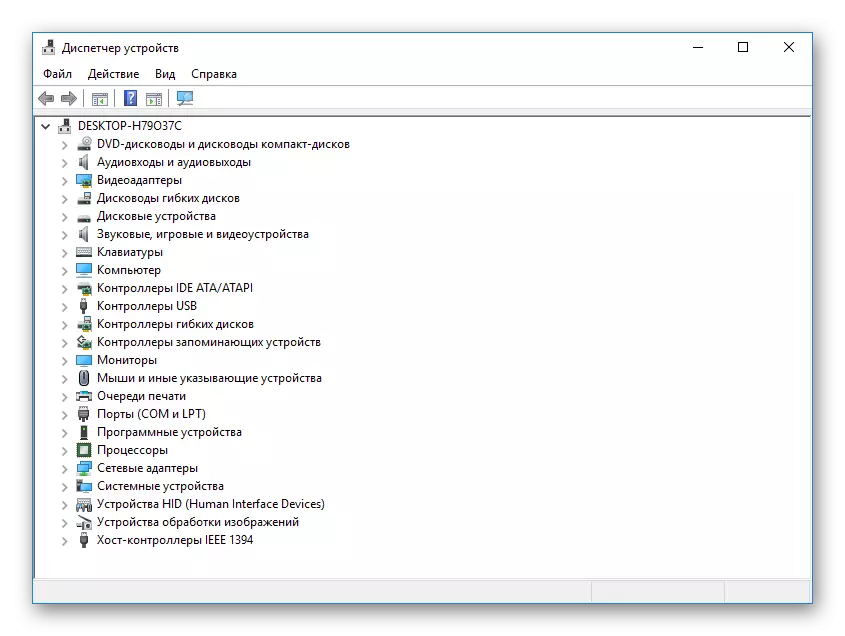
సరిగ్గా అదే విధానం కీబోర్డ్ తో పునరావృతం చేయాలి.
శ్రద్ధ! మీరు అదే సమయంలో మౌస్ మరియు కీబోర్డు కోసం నిద్ర మోడ్ నుండి కంప్యూటర్ యొక్క అవుట్పుట్లో రిజల్యూషన్ను నిలిపివేయలేరు. ఇది ఈ విధానాన్ని అమలు చేసే అసమర్థతకు దారి తీస్తుంది.
ఎంపిక 3: పవర్ పథకాన్ని మార్చండి
నిద్రాణస్థితి స్థితికి కంప్యూటర్ పరివర్తన యొక్క వివిధ వైవిధ్యాలలో, అది హార్డ్ డ్రైవ్ల శక్తిని మూసివేస్తుంది. అయితే, మీరు దాని నుండి బయటికి వెళ్లినప్పుడు, తరచూ ఆలస్యంతో సంభవిస్తుంది, లేదా HDD అన్నింటినీ ఆన్ చేయదు. విండోస్ 7 వినియోగదారుల వినియోగదారులు ఈ సమస్యను ఎదుర్కొంటున్నారు. అందువలన, సమస్యలను నివారించడానికి, ఈ లక్షణాన్ని తిరగడం మంచిది.
- "సామగ్రి మరియు ధ్వని" విభాగంలో నియంత్రణ ప్యానెల్లో, "శక్తి సరఫరా" విభాగానికి వెళ్లండి.

- నిద్ర పారామితులకు సెట్టింగులకు వెళ్లండి.
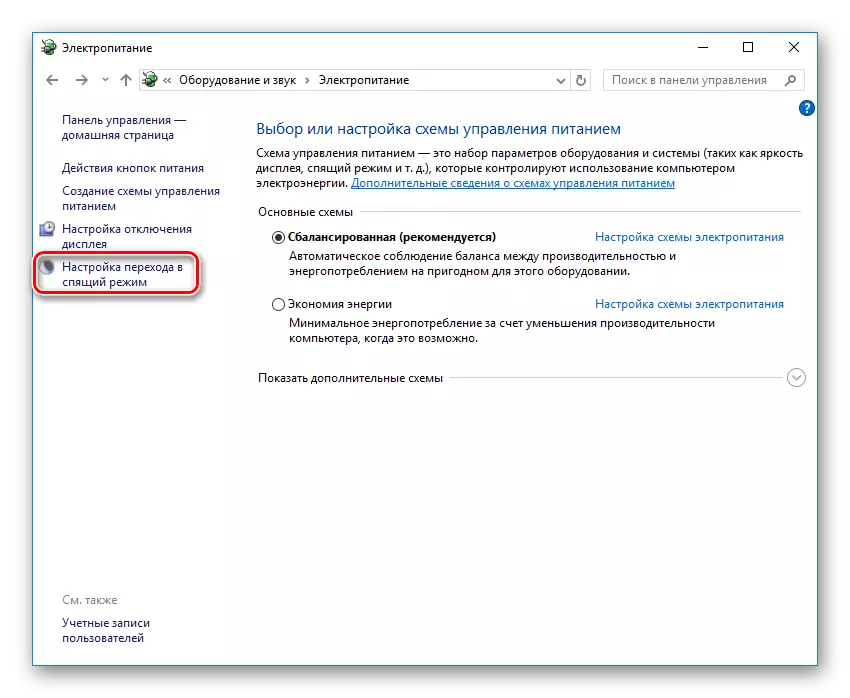
- శక్తి పథకం యొక్క సెట్టింగులలో, "అదనపు పవర్ ఐచ్ఛికాలు మార్పు" లింక్ ద్వారా వెళ్ళండి.
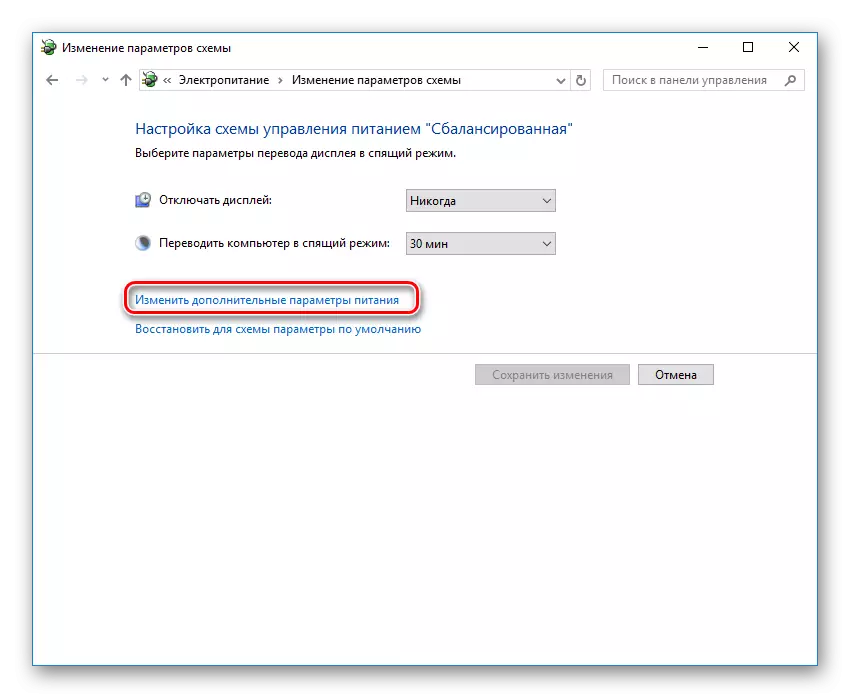
- సున్నా విలువ "హార్డ్ డ్రైవ్ను డిస్కనెక్ట్ చేయండి" సెట్ చేయండి.
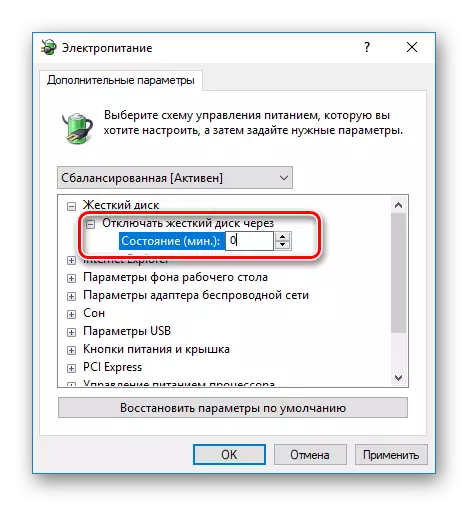
ఇప్పుడు కూడా "పడిపోవడం" కంప్యూటర్, డ్రైవ్ మీద శక్తి సాధారణ రీతిలో సరఫరా చేయబడుతుంది.
ఎంపిక 4: BIOS సెట్టింగులను మార్చండి
పైన వివరించిన తారుమారు సహాయం చేయకపోతే, మరియు కంప్యూటర్ ఇప్పటికీ నిద్ర మోడ్ను వదిలివేయదు, మీరు BIOS సెట్టింగులను మార్చడం ద్వారా ఈ సమస్యను పరిష్కరించడానికి ప్రయత్నించవచ్చు. కంప్యూటర్ (లేదా మీ మదర్బోర్డు యొక్క BIOS సంస్కరణను బట్టి కంప్యూటర్ను డౌన్లోడ్ చేసేటప్పుడు "DELETE" లేదా "F2" కీని పట్టుకోవడం ద్వారా దాన్ని నమోదు చేయవచ్చు.
ఈ పద్ధతి యొక్క సంక్లిష్టత అనేది బయోస్ యొక్క వివిధ సంస్కరణల్లో, విద్యుత్ సరఫరా యొక్క పారామితులపై విభజనలు భిన్నంగా పిలువబడతాయి మరియు వినియోగదారు యొక్క చర్యలు కొద్దిగా భిన్నంగా ఉండవచ్చు. ఈ సందర్భంలో, మీరు ఆంగ్ల భాష మరియు సమస్య యొక్క మొత్తం అవగాహన గురించి మరింత గౌరవించవలసి ఉంటుంది, లేదా వ్యాసంలో ఉన్న వ్యాఖ్యలను సంప్రదించండి.
ఈ ఉదాహరణలో, పవర్ సెట్టింగులు విభాగం "పవర్ మేనేజ్మెంట్ సెటప్" అని పిలుస్తారు.
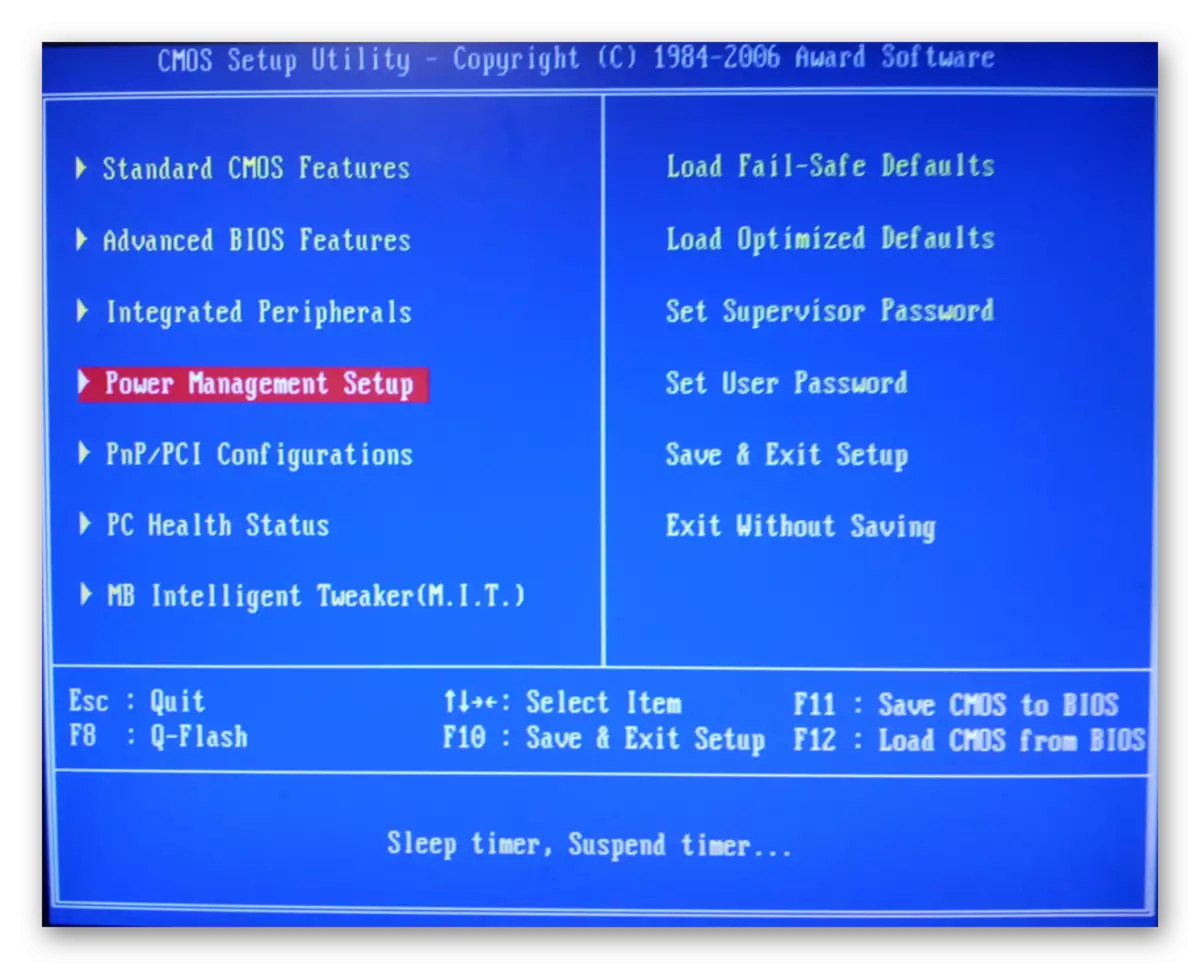
అది లోకి ప్రవేశించడం, మీరు "ACPI సస్పెండ్ రకం" పరామితికి శ్రద్ద ఉండాలి.
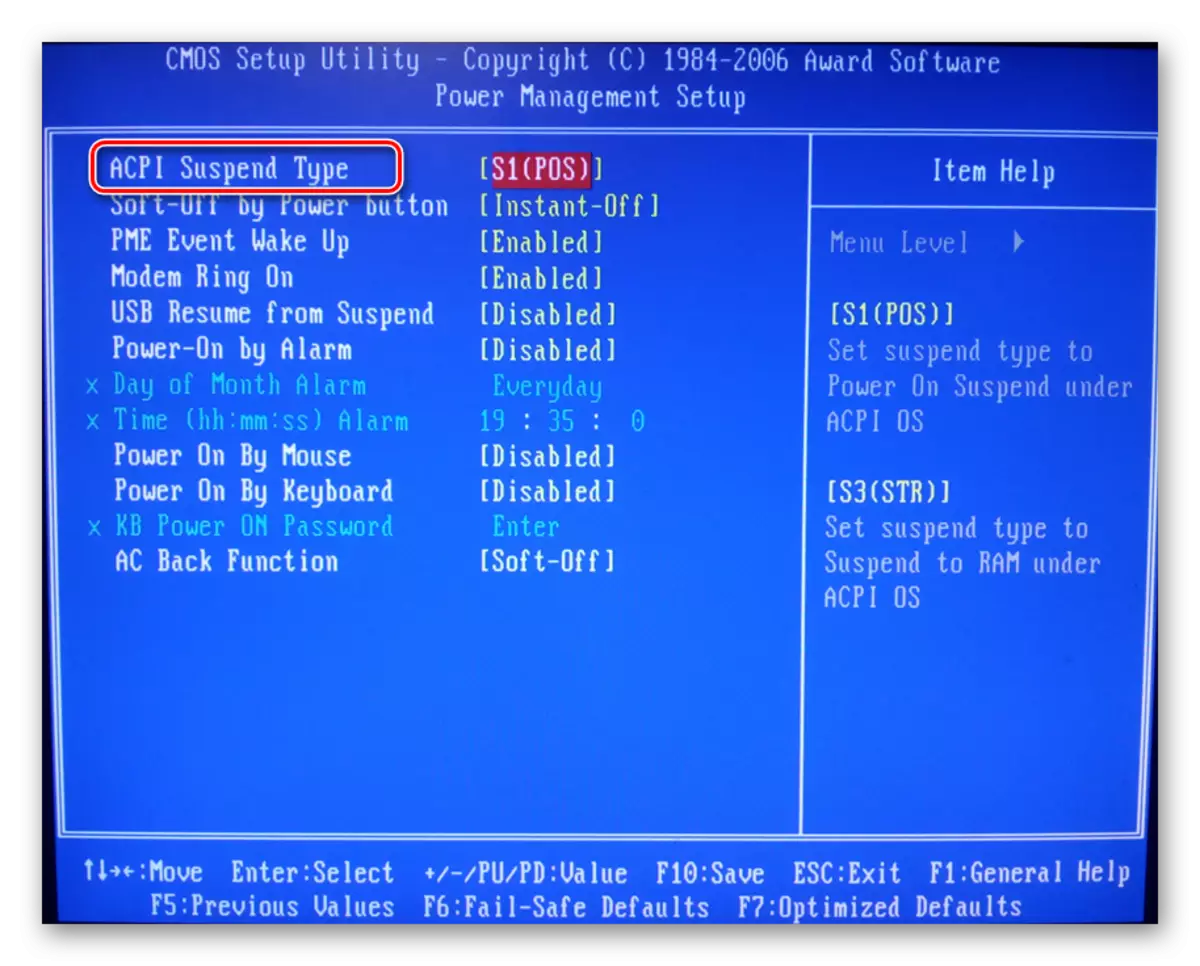
ఈ పారామితి రెండు విలువలను కలిగి ఉండవచ్చు, ఇది స్లీప్ మోడ్లో "లోతు" యొక్క "లోతు" నిర్ణయించేది.
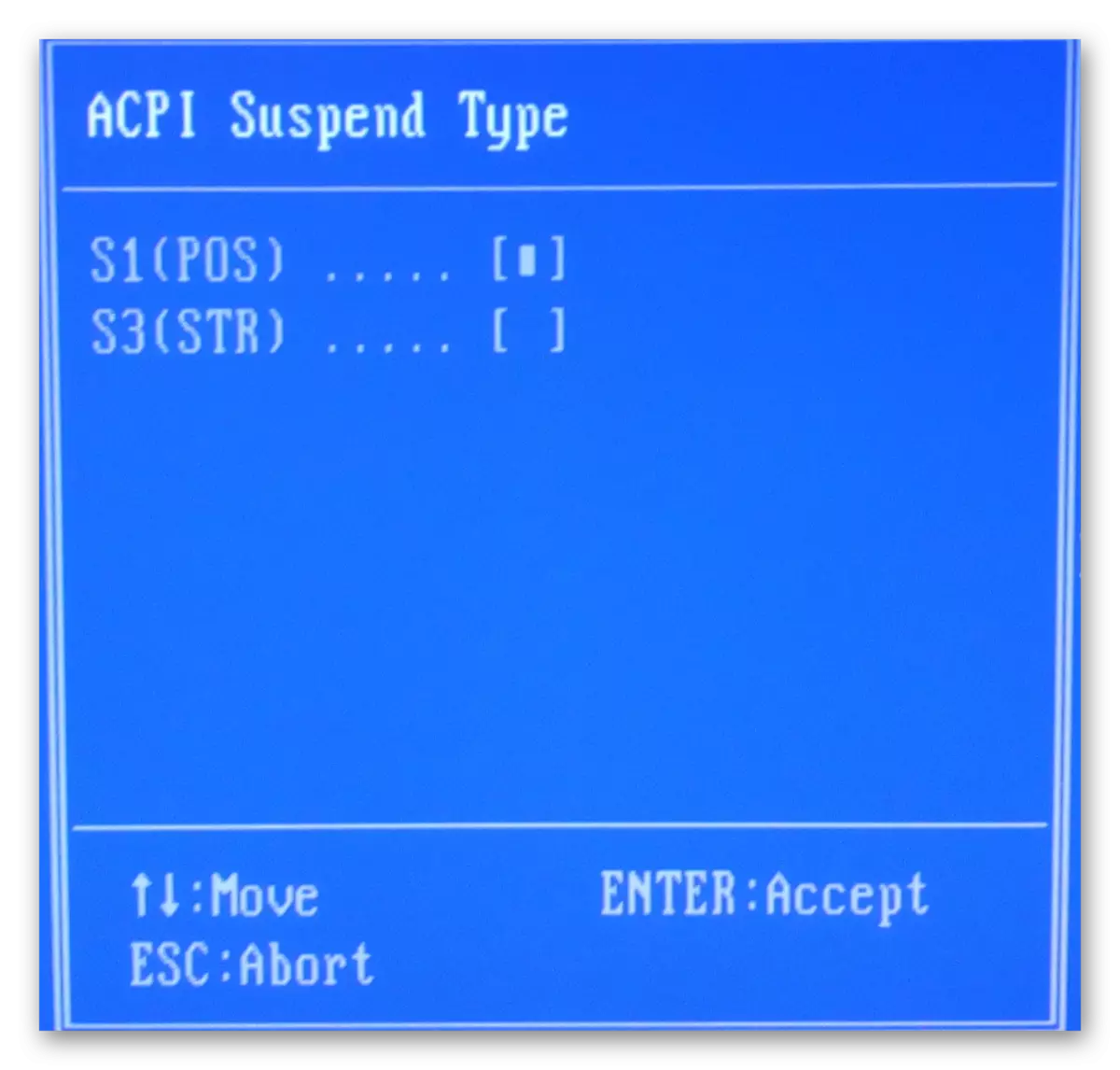
మీరు S1 పారామితితో నిద్రపోతున్నప్పుడు, మానిటర్, హార్డ్ డిస్క్ మరియు కొన్ని పొడిగింపు బోర్డులు డిస్కనెక్ట్ చేయబడతాయి. ఇతర భాగాల కోసం, ఆపరేటింగ్ ఫ్రీక్వెన్సీ కేవలం తగ్గిపోతుంది. S3 పారామితిని ఎంచుకున్నప్పుడు, RAM తప్ప, ప్రతిదీ నిలిపివేయబడుతుంది. మీరు ఈ సెట్టింగులతో ఆడటానికి ప్రయత్నించవచ్చు మరియు కంప్యూటర్ నిద్ర మోడ్ నుండి ఎలా వస్తుందో చూడండి.
సంక్షిప్తం, మేము కంప్యూటర్ సంభవించినప్పుడు కంప్యూటర్ సంభవించినప్పుడు కంప్యూటర్ సంభవించినప్పుడు సంభవించవచ్చని మేము నిర్ధారించవచ్చు, ఇది చాలా సంబంధిత డ్రైవర్లను వ్యవస్థలో ఇన్స్టాల్ చేయబడతాయని నిర్ధారించుకోవాలి. మీరు లైసెన్స్ వ్యవస్థను లేదా అవాస్తవ డెవలపర్లు ఉపయోగించకూడదు. ఈ నియమాలను గమనిస్తూ, మీ PC యొక్క అన్ని హార్డ్వేర్ సామర్ధ్యాలను పూర్తి మరియు గరిష్ట సామర్థ్యంతో ఉపయోగించవచ్చని నిర్ధారించుకోండి.
